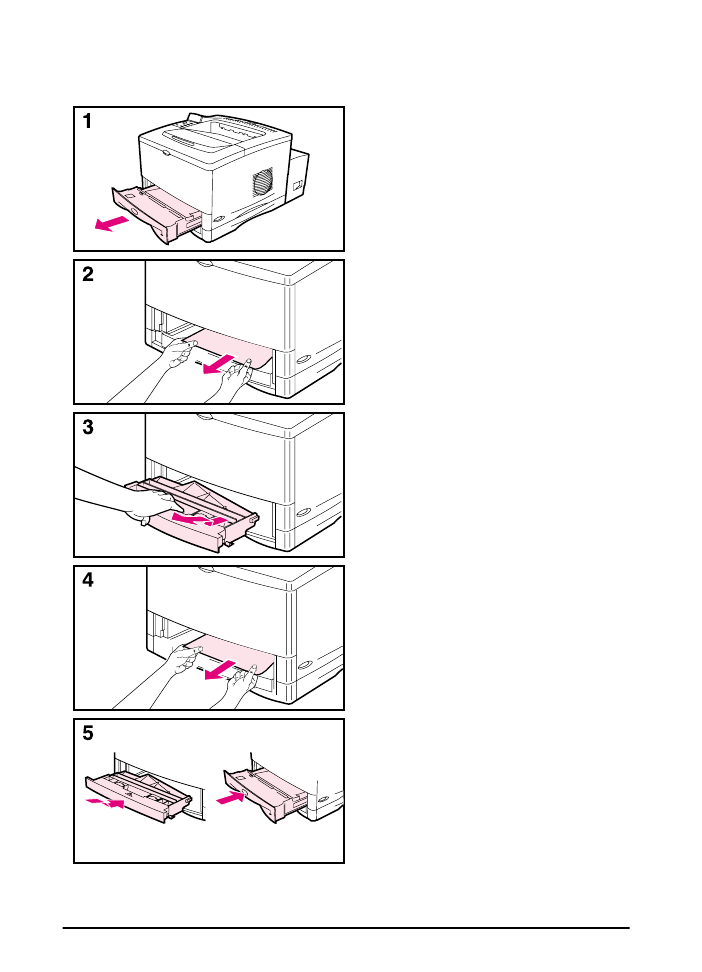
Usuwanie zaciętego papieru z opcjonalnego
dupleksera
Poszukaj zaciętego papieru w
następujących miejscach:
Obszar podajnika 2:
1 Wysuń podajnik 2 z drukarki.
2 Powoli wyciągnij papier z drukarki.
Przednia pokrywa dupleksera:
3 Z przodu drukarki złap przednią
pokrywę dupleksera (za pomocą
uchwytu, który znajduje się na
środku), pociągnij ją w swoją stronę,
a następnie podnieś ją i zdejmij.
4 Powoli wyciągnij papier z drukarki.
5 Zamontuj przednią pokrywę
dupleksera i podajnik 2.
Ciąg dalszy na następnej stronie.
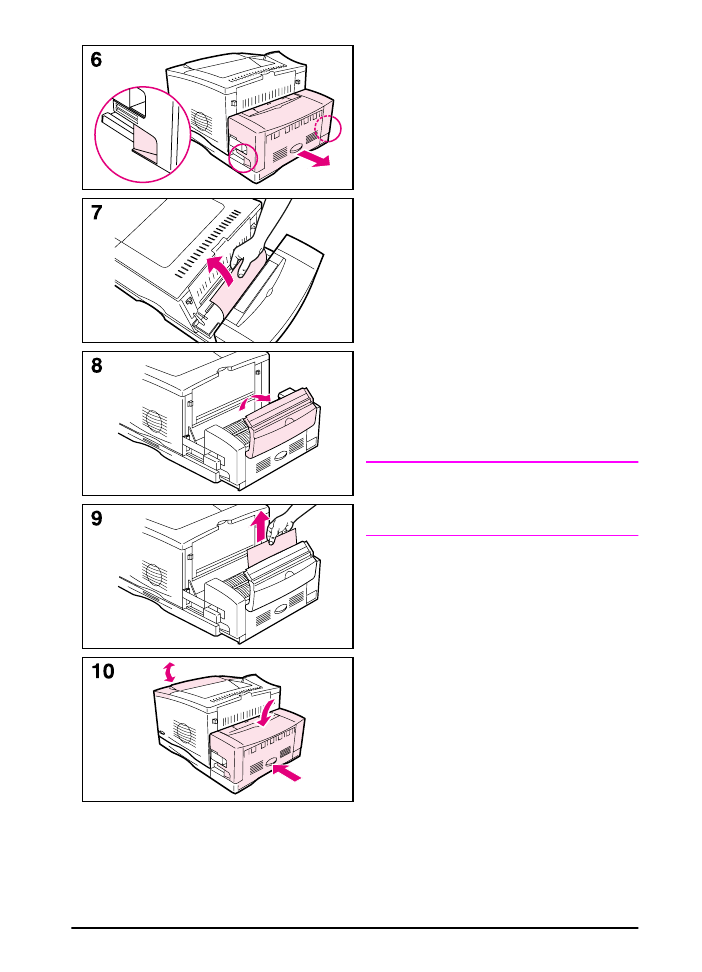
PLWW
Rozdział 4: Rozwiązywanie problemów
81
Tylna część dupleksera:
6 Za pomocą uchwytów znajdujących
się z tyłu drukarki po obu stronach
dupleksera wyciągnij do oporu część
tylną.
7 Powoli wyciągnij papier z dupleksera.
Tylne drzwiczki dupleksera:
8 Otwórz tylne drzwiczki dupleksera.
9 Powoli wyciągnij papier z dupleksera.
Po całkowitym wyciągnięciu papieru z
dupleksera przejdź do punktu 10:
10 Zamknij tylne drzwiczki dupleksera i
wsuń jego tylną część do drukarki.
Otwórz, a następnie zamknij pokrywę
górną, aby komunikat o zacięciu
papieru zniknął z wyświetlacza.
Uwaga
Aby zapobiec dalszemu zacinaniu się
papieru, sprawdź, czy wszystkie pokrywy
podajników są zamontowane.

82
Rozdział 4: Rozwiązywanie problemów
PLWW